Megjegyzés
Az oldalhoz való hozzáféréshez engedély szükséges. Megpróbálhat bejelentkezni vagy módosítani a címtárat.
Az oldalhoz való hozzáféréshez engedély szükséges. Megpróbálhatja módosítani a címtárat.
Ez a cikk a számlázási fiók esetében megadott kapcsolattartási adatoknak az Azure Portalon történő frissítéséhez nyújt segítséget. A kapcsolattartási adatok frissítésére vonatkozó utasítások a számlázási fiók típusától függően eltérnek. A számlázási fiókokkal és a saját fiókja típusával kapcsolatos további információkért lásd a számlázási fiókoknak az Azure Portalon történő megtekintését ismertető cikket. Az Azure-beli számlázási fiók nem azonos az Azure-beli felhasználói fiókkal vagy a Microsoft-fiókkal.
Ha frissíteni szeretné a Microsoft Entra felhasználói profiljának adatait, csak egy rendszergazda végezheti el a módosításokat. Ha nincs hozzárendelve a Felhasználói rendszergazda szerepkörhöz, forduljon a felhasználói rendszergazdájához. A felhasználói profil módosításáról további információt a Felhasználói profiladatok hozzáadása vagy frissítése a Microsoft Entra-azonosítóval című témakörben talál.
Vevő címe – A vevő címe annak a szervezetnek vagy magánszemélynek a címe és kapcsolattartási adatai, amely vagy aki a számlázási fiókért felelős. Más szóval az értékesített információk a jogi személyt írják le. A számlázási fiók számára létrehozott számlák mindegyikén látható.
Számlázási cím – A számlázási cím a szervezet vagy a számlázási fiókhoz létrehozott számlák kifizetéséért felelős személy címe és kapcsolattartási adatai.
- A Microsoft Online Service Program (MOSP) számlázási fiókja esetén a számlázási cím megjelenik a hitelkártyán vagy a számlaadatokon. MOSP-fiókok esetén a számlázási adatok megegyeznek a fizetési adatokkal (hitelkártya- vagy számlaadatok).
- A Microsoft-ügyfélszerződéshez (MCA) tartozó számlázási fiókok esetén minden számlázási profilhoz tartozik egy számlázási cím, amely a számlázási profil számára létrehozott számlán látható.
Kapcsolattartási e-mail-cím a szolgáltatási és marketingcélú e-mailekhez – Megadhat a bejelentkezéshez használt e-mail-címtől eltérő e-mail-címet, amellyel az Azure-fiókkal kapcsolatos fontos számlázási, szolgáltatási és ajánlási értesítéseket fogadhat. A szolgáltatással kapcsolatos értesítő e-maileket, például a sürgős biztonsági problémákkal, az árváltozásokkal vagy a fiókja által használt szolgáltatások kompatibilitástörő változásaival kapcsolatos értesítéseket a rendszer mindig a bejelentkezési címére küldi.
Előfeltételek
MOSP számlázási fiók értékesítési címének frissítése
Az alábbi információk segítségével frissítheti a eladott címeket.
Jelentkezzen be az Azure Portalra azzal az e-mail-címmel, amely fiókadminisztrátori jogosultsággal rendelkezik a fiókra vonatkozóan.
Keressen rá a Költségkezelés + számlázás kifejezésre.
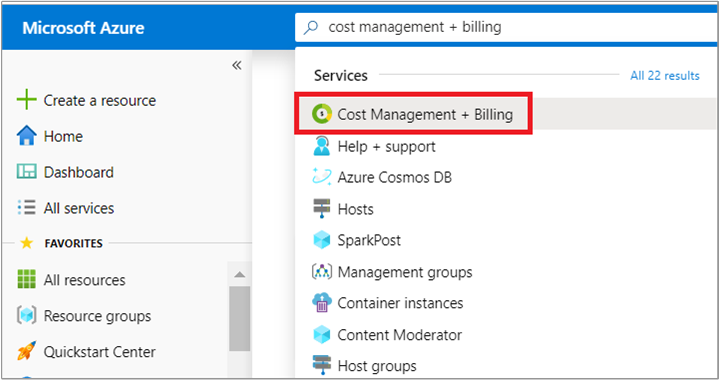
Válassza a Tulajdonságok elemet a bal oldalon.
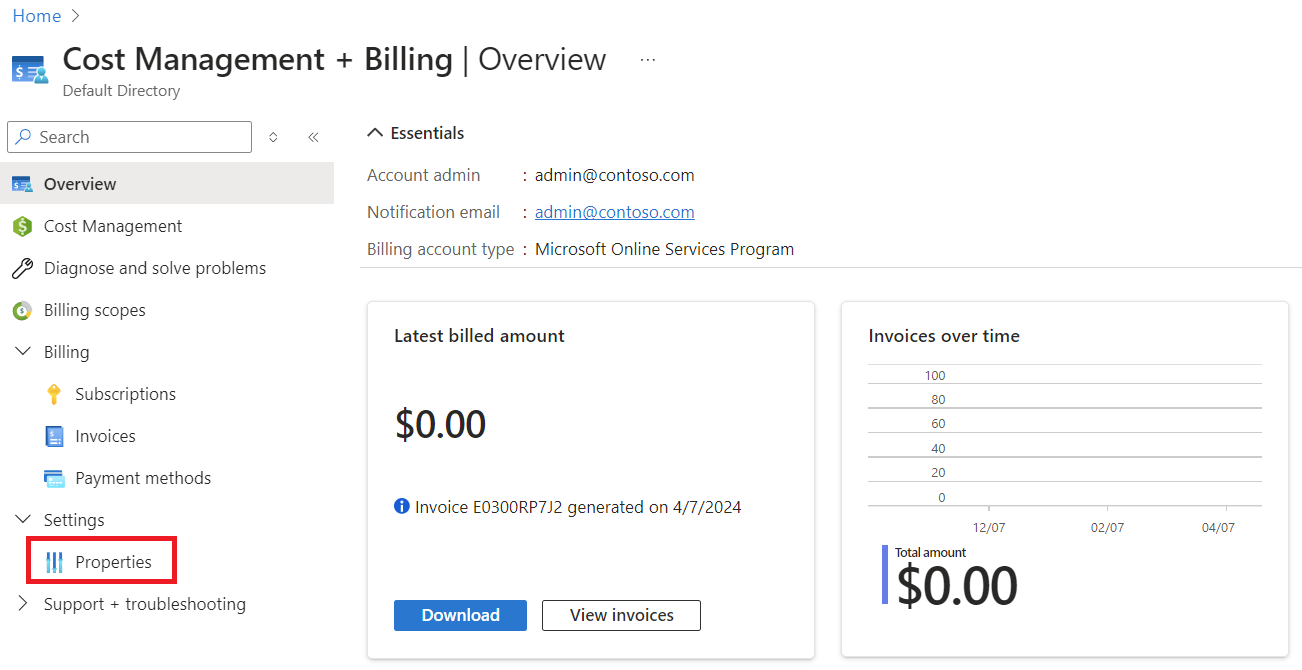
Válassza az Értékesített frissítés lehetőséget az eladott cím frissítéséhez.
Adja meg az új címet, majd válassza a Mentés parancsot.
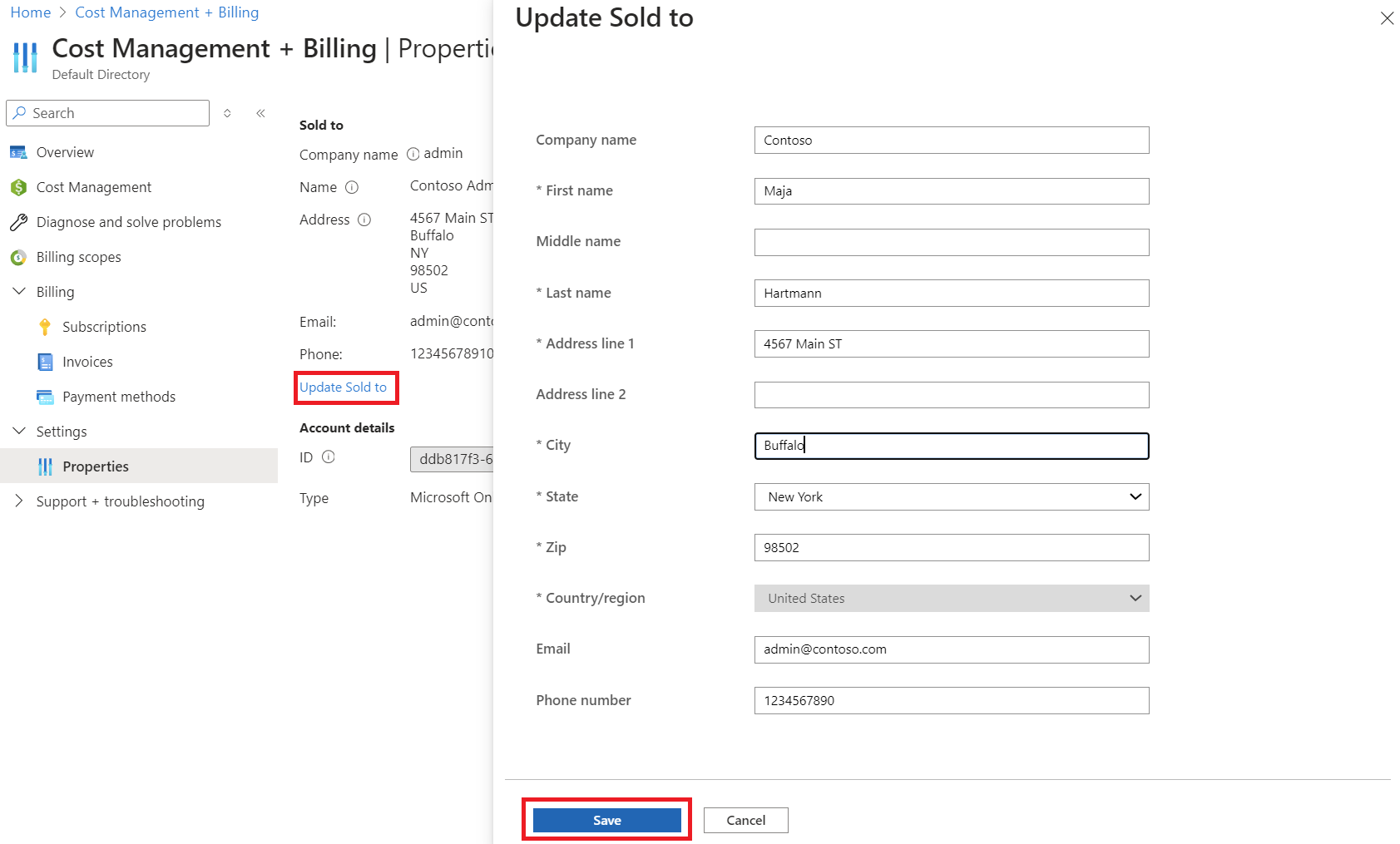
McA számlázási fiók frissítése értékesítendő címként
Tegye a következők egyikét:
Jelentkezzen be az Azure Portalra azzal az e-mail-címmel, amely tulajdonosi vagy közreműködői szerepkörrel rendelkezik a Microsoft-ügyfélszerződés számlázási fiókjára vonatkozóan.
Keressen rá a Költségkezelés + számlázás kifejezésre.
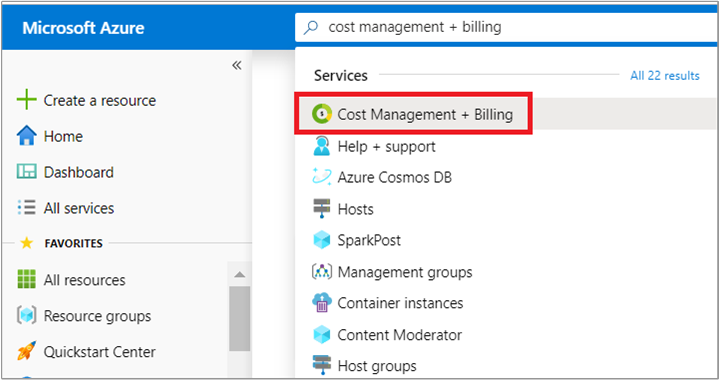
Válassza a Tulajdonságok elemet a bal oldalon, majd válassza a Vevő címének frissítése lehetőséget.
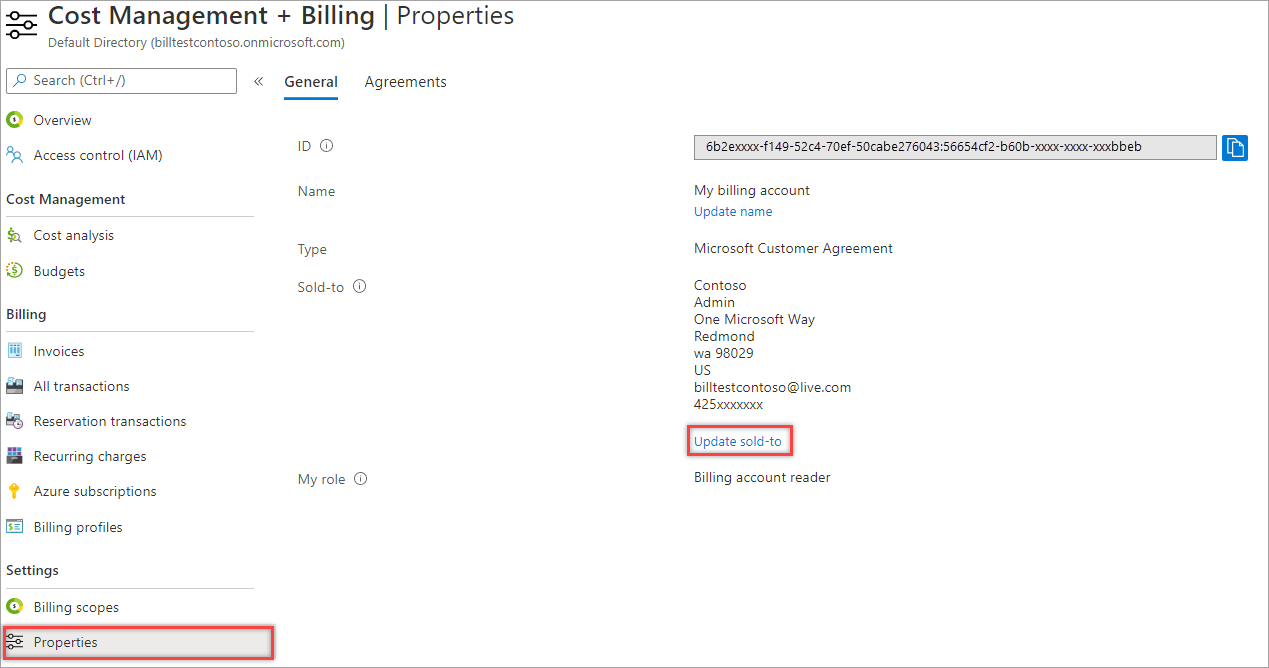
Adja meg az új címet, majd válassza a Mentés parancsot.
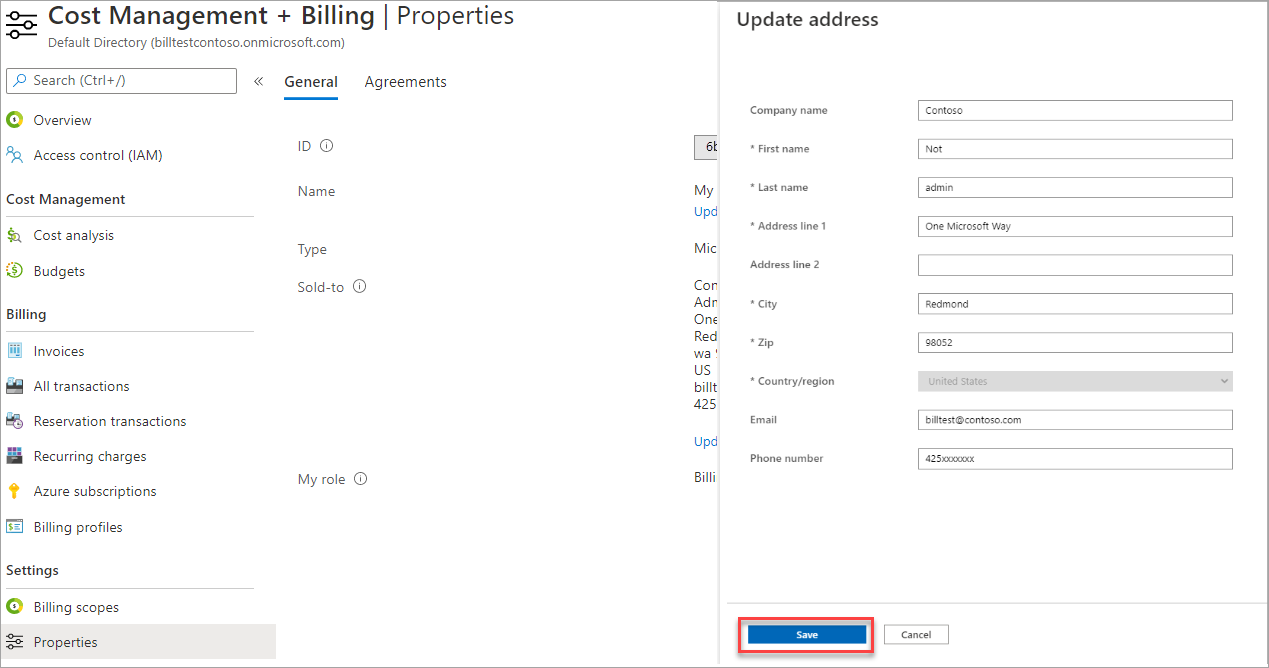
Fontos
Egyes fiókok további igazolást igényelnek, mielőtt a vevői cím frissíthető lenne. Ha a fiókja manuális jóváhagyást igényel, a rendszer megkéri, hogy forduljon az Azure ügyfélszolgálatához.
MCA számlázási fiók címének frissítése
Tegye a következők egyikét:
Jelentkezzen be az Azure Portalra azzal az e-mail-címmel, amely tulajdonosi vagy közreműködői szerepkörrel rendelkezik az MCA számlázási fiókjára vagy számlázási profiljára vonatkozóan.
Keressen rá a Költségkezelés + számlázás kifejezésre.
Válassza a Számlázási profilok lehetőséget a bal oldalon.
Válasszon ki egy számlázási profilt a számlázási cím frissítéséhez.
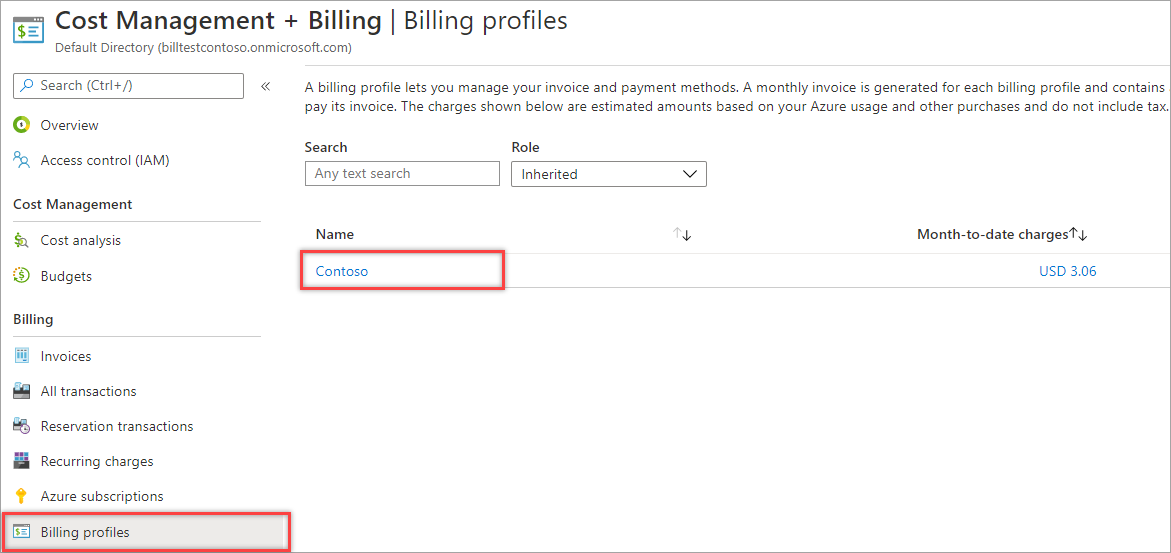
Válassza a Tulajdonságok elemet a bal oldalon.
Válassza a Cím frissítése lehetőséget.
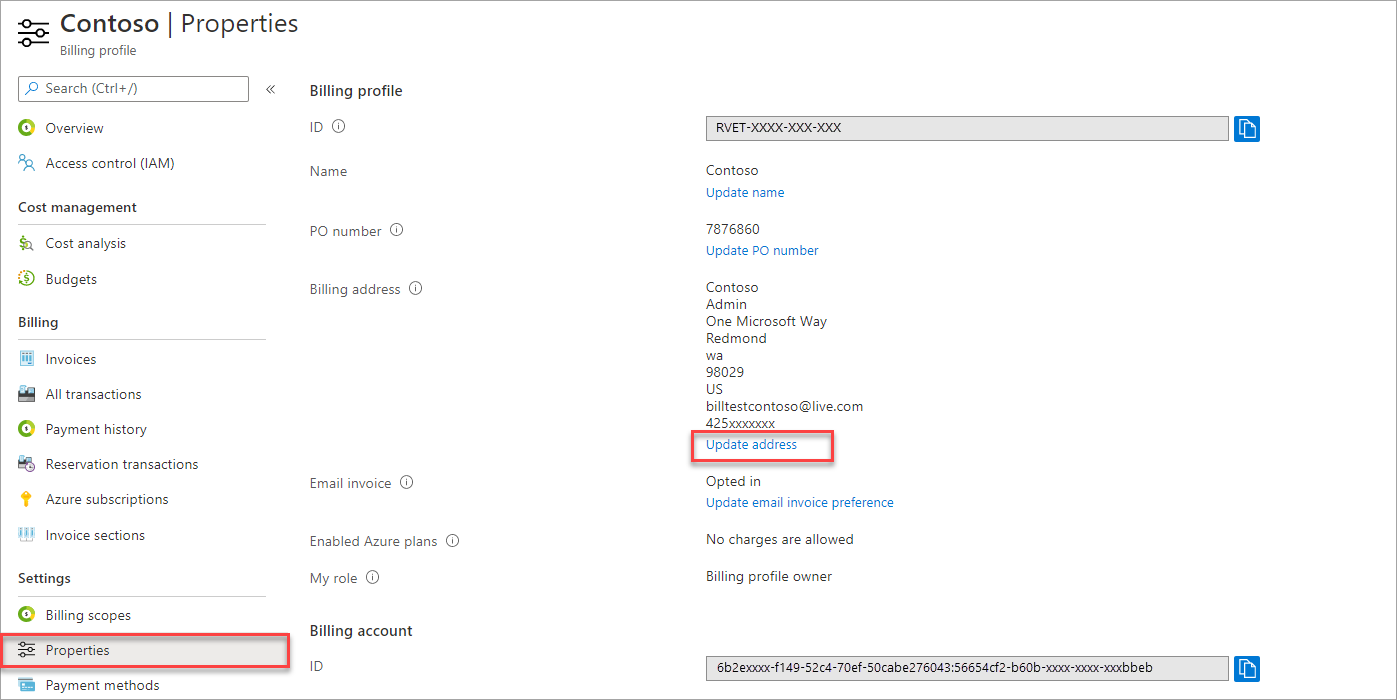
Adja meg az új címet, majd válassza a Mentés parancsot.
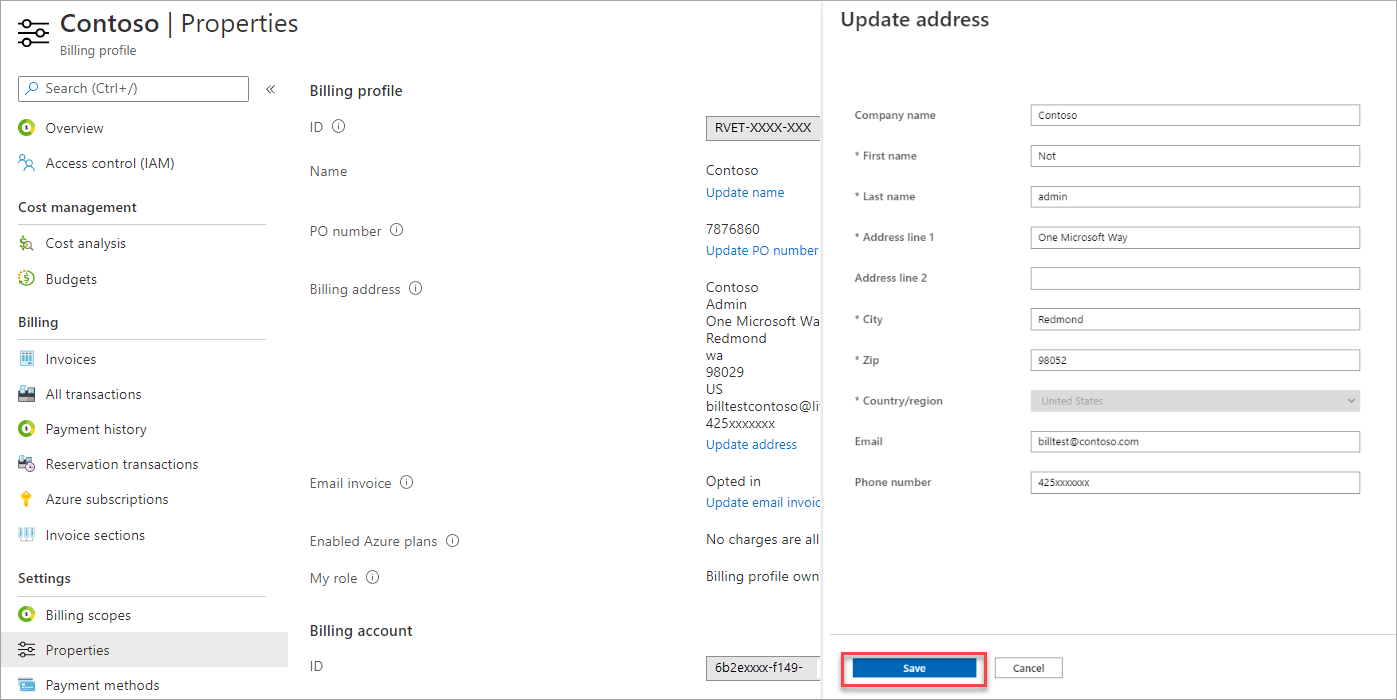
Rendelésszám hozzáadása
Alapértelmezés szerint a számlázási profil számláihoz nincs hozzárendelt rendelésszám. Miután hozzáadott egy rendelésszámot egy számlázási profilhoz, a rendszer a frissített rendelésszámot használja a következő számlán. Ezt követően a rendelésszám megjelenik a számlázási profil számláiban.
A számlázási profil rendelési számának hozzáadásához kövesse az alábbi lépéseket.
Jelentkezzen be az Azure Portalra.
Keresse meg a Költségkezelés + Számlázás elemet, majd válassza ki a Számlázási hatóköröket.
Válassza ki a számlázási hatókört.
A bal oldali menüben, a Számlázás alatt válassza a Számlázási profilok lehetőséget.
Válassza ki a megfelelő számlázási profilt.
A bal oldali menüben, a Beállítások szakasz alatt válassza a Tulajdonságok lehetőséget.
Válassza a Rendelésszám frissítése lehetőséget.
Adjon meg egy rendelésszámot, majd válassza a Frissítés lehetőséget.
Rendelésszám frissítése
Ha meg nem fizetett számlából szeretne po-számot frissíteni, válassza ki a számlaazonosítót, és frissítse a rendelésszámot a számláról. A rendszer 24 órán belül újra létrehozza a számlákat.
A számlázási profil rendelési számának módosításához kövesse az alábbi lépéseket.
Jelentkezzen be az Azure Portalra.
Keresse meg a Költségkezelés + Számlázás elemet, majd válassza ki a Számlázási hatóköröket.
Válassza ki a számlázási hatókört.
A bal oldali menüben, a Számlázás alatt válassza a Számlázási profilok lehetőséget.
Válassza ki a megfelelő számlázási profilt.
Válassza ki a Számlák elemet.
Válassza ki a frissíteni kívánt számlaazonosítót.
Válassza a Számla módosítása + RENDELÉS számra lehetőséget, majd válassza a Rendelésszám frissítése lehetőséget.
A Rendelésszám frissítése ablakban adjon meg egy rendelésszámot, és válassza a Frissítés lehetőséget.
Az adóazonosító frissítése
Az előfizetések áthelyezése után győződjön meg arról, hogy frissíti az adóazonosítóját. Az adóazonosító az adómentesség kiszámításához szükséges, és megjelenik a számlán. Számlázási fiók adatainak frissítése
Jelentkezzen be a Microsoft Store Oktatási Intézményeknek.
Válassza a Manage (Kezelés) lehetőséget, majd a Billing accounts (Számlázási fiókok) elemet.
Az Overview (Áttekintés) területen válassza az Edit billing account information (Számlázási fiók adatainak módosítása) lehetőséget.
Módosítsa az adatokat, majd válassza a Save (Mentés) lehetőséget.
Szolgáltatás- és marketing e-mailek
A rendszer az Azure Portalon kéri, hogy ellenőrizze vagy frissítse az e-mail-címét 90 naponta. A Microsoft e-maileket küld erre az e-mail-címre az Azure-fiókkal kapcsolatos információkkal a következőkről:
- Szolgáltatási értesítések
- Biztonsági riasztások
- Számlázási célok
- Támogatás
- Marketingkommunikáció
- Az Ön Azure-használatától függő ajánlott eljárások
Adja meg azt az e-mail-címet, amelyen a fiókjához kapcsolódó e-maileket fogadni kívánja. Az e-mail-cím megadásával Ön hozzájárul ahhoz, hogy a Microsoft e-maileket küldjön Önnek.
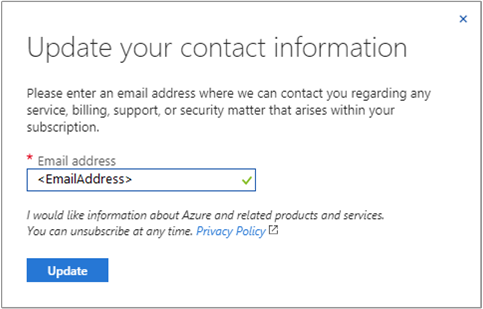
A kapcsolattartási e-mail-cím módosítása
Az alábbi módszerek egyikével módosíthatja a kapcsolattartási e-mail-címet. A kapcsolattartási e-mail-cím frissítése nem frissíti a bejelentkezéshez használt e-mail-címet.
- Ha Ön egy MOSP-fiók fiókadminisztrátora, kövesse az értékesített MOSP-fiók címének frissítésére vonatkozó utasításokat, és válassza az utolsó lépésben a Kapcsolattartási adatok frissítése lehetőséget. Ezután adja meg az új e-mail-címet.
- Az Azure Portalon lépjen a Kapcsolattartási adatok területre, és adja meg az új e-mail-címet.
- Az Azure Portalon válassza ki a monogramját vagy képét tartalmazó ikont. Ezután válassza ki a helyi menüt (...). Ezután válassza a Saját kapcsolattartási adatok lehetőséget a menüben, és adja meg az új e-mail-címet.
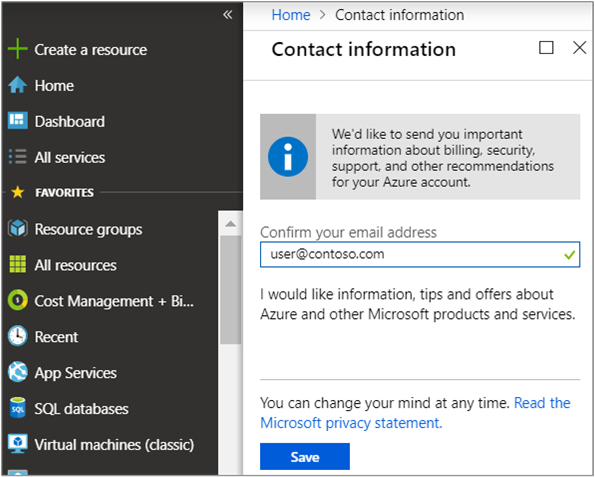
Szolgáltatási és marketing e-mailek lemondása
Szolgáltatási és marketing e-mailek lemondása:
A kérelem űrlapon küldje el a kérést a profil e-mail-címének használatával. E-mailen kapni fog egy hivatkozást a beállítások frissítéséhez.
Kattintson a hivatkozásra a Kommunikációs engedélyek kezelése lap megnyitásához. Ez az oldal megjeleníti a marketingkommunikáció azon típusait, amelyek az e-mail-címen engedélyezettek. Törölje minden lemondani kívánt elem jelölését, majd válassza a Mentés lehetőséget.
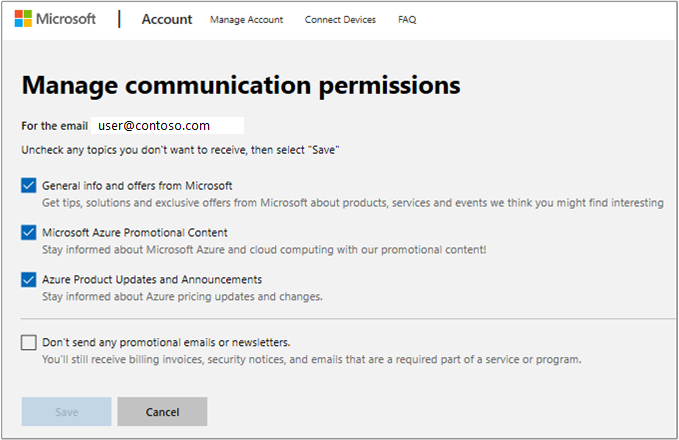
Ha kikapcsolja a marketingkommunikációt, a fiókja alapján továbbra is megkapja majd a szolgáltatási értesítéseket.
A bejelentkezéshez szükséges e-mail-cím frissítése
A fiók közvetlen eléréséhez használt e-mail-címet nem módosíthatja. Azonban megkerülheti ezt a problémát.
Ha rendelkezik számlázási fiókkal egy MOSP-hez, regisztrálhat egy másik fiókot az új e-mail-címmel, és átviheti az előfizetések tulajdonjogát a következő fiókba.
MCA számlázási fiók esetén megadhat a fiókra vonatkozó engedélyeket az új e-mail-címhez.
Az ország/régió frissítése
Egy meglévő fiók országának/régiójának módosítása nem támogatott. Azonban megkerülheti ezt a problémát.
Létrehozhat egy új fiókot egy másik országban vagy régióban, majd kapcsolatba léphet Azure-támogatás, hogy átvihesse előfizetését az új fiókba.
Az előfizetés nevének módosítása
Az Azure-előfizetések visszaélésekkel szembeni védelme érdekében az előfizetés átnevezését gyanús tevékenységek figyelik. Egy előfizetést öt perc alatt csak kétszer nevezhet át.
Tegye a következők egyikét:
Jelentkezzen be az Azure Portalra, és válassza az Előfizetés lehetőséget a bal oldali panelen, majd válassza ki azt az előfizetést, amelyet át kíván nevezni.
Válassza az Áttekintés lehetőséget, majd a parancssávon válassza az Átnevezés elemet.
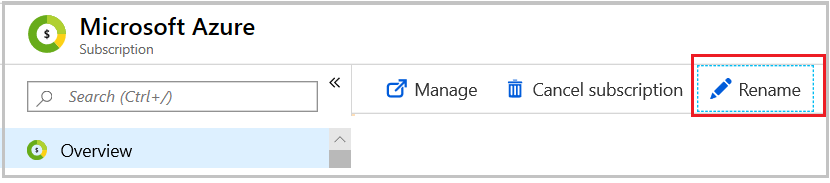
A név módosítását követően kattintson a Mentés lehetőségre.